3DMax怎么快速切分平面?
溜溜自学 室内设计 2023-06-05 浏览:915
大家好,我是小溜,3DMax是一款受到广泛使用的建模软件,是建模师的首选软件。使用3DMax进行建筑规划时,为了让空间更加合理,我们会用到平分,那么3DMax怎么快速切分平面?具体教程分享如下:
工具/软件
硬件型号:惠普(HP)暗影精灵8
系统版本:Windows7
所需软件:3DMax 2015
方法/步骤
第1步
1、首先打开3dMax软件,在绘图区域中选中需要进行切分的平面。
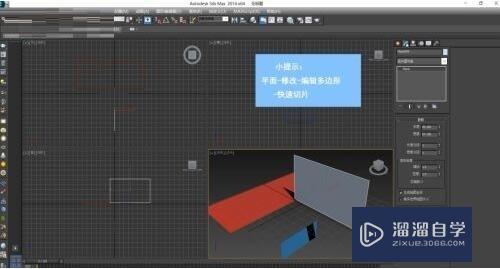
第2步
2、然后在右边命令面板中点击“修改”按钮,在修改器列表中选择“编辑多边形”。
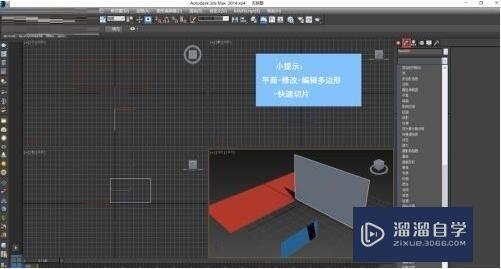
第3步
3、接着在“编辑几何体”下找到并点击“快速切片”。

第4步
4、随后在需要切分的平面上的切分路径上单击鼠标,通过鼠标移动即可选取需要的切分路径,选取好之后单击鼠标即可。
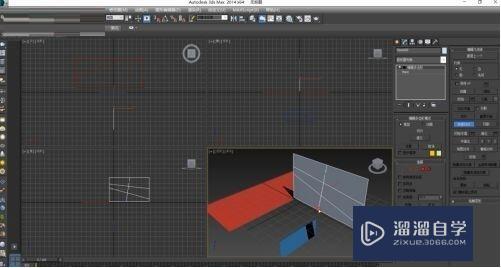
注意/提示
对于“3DMax怎么快速切分平面?”的内容就分享到这里了,希望帮助您解决困惑。还是不明白的话,可以点击这里了解更多关于“3DMax”课程>>
相关文章
距结束 04 天 19 : 31 : 33
距结束 00 天 07 : 31 : 33
首页










